Wie kann man Anhänge aus einer E-Mail-Kette oder einem Thread in Outlook abrufen?
Standardmäßig werden beim Antworten auf eine E-Mail die Anhänge in der Original-E-Mail nicht in die Antwort einbezogen. Wenn eine E-Mail hin und her beantwortet wird, können Sie die entsprechenden Anhänge aus der E-Mail-Kette nicht mehr anzeigen. Keine Sorge, dieses Tutorial bietet eine einfache Möglichkeit, Ihnen zu helfen, Anhänge aus einer E-Mail-Kette in Outlook zu erhalten.
Anhänge aus einer E-Mail-Kette oder einem Thread in Outlook abrufen
Bitte gehen Sie wie folgt vor, um Anhänge aus einer E-Mail-Kette in Outlook zu erhalten.
1. Wählen Sie eine E-Mail-Kette aus, aus der Sie die Original-Anhänge abrufen möchten.
2. Gehen Sie im Outlook-Menüband zur Registerkarte „Ansicht“ und aktivieren Sie das Kontrollkästchen „Als Konversation anzeigen“ aus der Gruppe „E-Mail“. Klicken Sie im erscheinenden Microsoft Outlook-Dialogfeld auf die benötigte Schaltfläche (hier klicke ich auf die Schaltfläche „Dieser Ordner“).
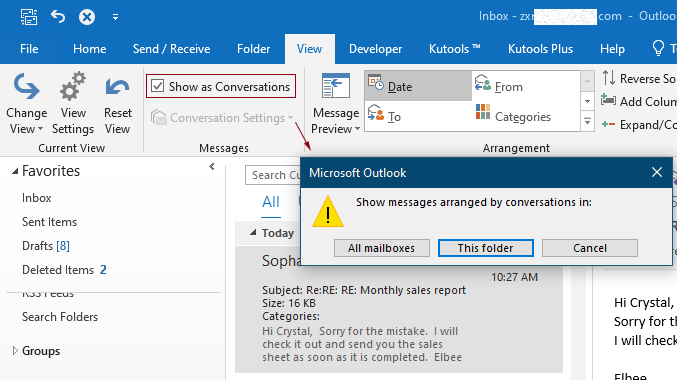
Die ausgewählte E-Mail-Kette wird dann nach Konversation geordnet. Sie sehen ein Anhangsymbol, das rechts neben der Mailingliste angezeigt wird.
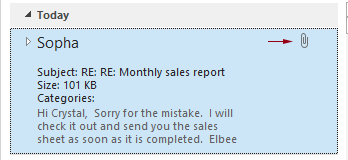
3. Klicken Sie auf das weiße Dreieck, um die aktuelle Konversation zu erweitern. Anschließend können Sie die entsprechenden Anhänge in den Originalnachrichten finden, wie unten gezeigt.

Beste Office-Produktivitätstools
Eilmeldung: Kutools für Outlook veröffentlicht kostenlose Version!
Erleben Sie das brandneue Kutools für Outlook mit über100 unglaublichen Funktionen! Jetzt herunterladen!
📧 E-Mail-Automatisierung: Automatische Antwort (verfügbar für POP und IMAP)/E-Mail senden planen/Automatische CC/BCC nach Regel beim Senden von E-Mail/Automatische Weiterleitung (Erweiterte Regeln) /Begrüßung automatisch hinzufügen/E-Mails mit mehreren Empfängern automatisch in einzelne E-Mails aufteilen...
📨 E-Mail-Management: E-Mail zurückrufen/Betrugs-E-Mails nach Betreff und anderen Kriterien blockieren/Duplikate löschen/Erweiterte Suche/Ordner organisieren...
📁 Anhänge Pro:Stapel speichern/Stapel ablösen/Stapel komprimieren/Automatisch speichern/Automatisch abtrennen/Automatische Komprimierung...
🌟 Interface-Magie: 😊Mehr schöne und coole Emojis /Benachrichtigung bei wichtigen E-Mails/Outlook minimieren statt schließen...
👍 Ein-Klick-Genies: Allen mit Anhängen antworten /Anti-Phishing-E-Mails/🕘Zeitzone des Absenders anzeigen...
👩🏼🤝👩🏻 Kontakte & Kalender: Stapel Kontakt aus ausgewählten E-Mails hinzufügen/Kontaktgruppe in einzelne Gruppen aufteilen/Geburtstagserinnerung entfernen...
Verwenden Sie Kutools in Ihrer bevorzugten Sprache – unterstützt Englisch, Spanisch, Deutsch, Französisch, Chinesisch und über40 weitere!


🚀 Ein-Klick-Download — alle Office-Add-Ins verfügbar
Dringend empfohlen: Kutools für Office (5-in-1)
Mit einem Klick laden Sie fünf Installationsprogramme gleichzeitig herunter — Kutools für Excel, Outlook, Word, PowerPoint und Office Tab Pro. Jetzt herunterladen!
- ✅ Ein-Klick-Komfort: Laden Sie alle fünf Installationspakete in nur einem Schritt herunter.
- 🚀 Für jede Office-Aufgabe bereit: Installieren Sie die benötigten Add-Ins genau dann, wenn Sie sie brauchen.
- 🧰 Enthalten: Kutools für Excel / Kutools für Outlook / Kutools für Word / Office Tab Pro / Kutools für PowerPoint